
Содержание
- Общие сведения
- Как посмотреть отчет о финансовых результатах в 1С
- Как внести коррективы в отчет
- Проверка на наличие ошибок
- Процедура заполнения отчета о финрезультатах
Бухгалтерский баланс и отчет о финансовых результатах — основные отчеты, на которые опираются внешние и внутренние пользователи. На основании сведений этих форм кредиторы думают о платежеспособности компании и сможет ли она вернуть выданный займ. Инвесторы тысячу раз подумают и ознакомятся в правильностью и правдивостью отчетов, прежде че вкладывать средства в бизнес. В приведенной статье речь пойдет о том, как посмотреть отчет о финансовых результатах в 1С и на что обратить внимание при процедуре его составления.
Общие сведения
Все коммерческие компании, что не ведут упрощенный бухучет обязаны ежегодно предоставлять регуляторам такие отчетные формы, описанные в таблице ниже.
| № пп | Форма | Характеристика |
| 1 | Бухгалтерский баланс | Главная отчетная форма компании, состоящая из ее активов и пассивов |
| 2 | Отчет о финансовых результатах | Создается на данных проведенных бухопераций по учетным регистрам. Сведения налоговой декларации по налогу на прибыль и цифры в отчете могут и не совпадать и это не является ошибкой. Связано это с тем, что налоговые сведения находят свое отражение именно в декларации, но не в отчетной форме |
| 3 | Приложения | Сюда входят отчет об изменениях капитала, о движении денежных средств и прочие приложения и поясненительные записки, если потребуется их наличие |
Как посмотреть отчет о финансовых результатах в 1С
Ответить на запрос пользователя, как посмотреть отчет о финансовых результатах в 1С, поможет меню отчетов и там пройдите к регламентированным отчетам. В статье предлагается детализированный алгоритм, описывающий процедуру составления отчета по финрезультатам. Итак, вам придется пройти через такие этапы:

Шаг 1 — В открывшемся окне Вам потребуется применить команду создания и Вы увидите список всех отчетов на выбор. Плюсик раскроет перечень вариантов отчетных форм.

Шаг 2 — Итак, Вы определились с тем, что Вы сейчас будете формировать и в нашем варианте это отчет приведенной статьи, и дальше появится к ознакомлению дополнительная форма, куда Вам потребуется внести Вашу компанию и период для отражения в отчете. Компаний в ПО может быть несколько и для того, чтобы машина понимала по ком требуется финрезультат, стоит сообщить ей ИНН компании. Форма собственности ее также указывается именно на данном этапе. Функционал создания позволяет открыть поле внесения информативных сведений по новому регламентированному отчету.

Шаг 3 — Дальше Вам необходимо посетить закладку отчета о финрезультатах.

Машина предлагает пользователю отличный функционал автозаполнения отчетной формы. Также он доступен и в прочих формах отчетов.
Шаг 4 — Перед вами имеется выбор между двумя командами:
- Текущий отчет;
- Все отчеты.
При использовании последней заполнятся учетными данными все, указанные в данном разделе, отчетные формы. Функция автозаполнения текущего от чета заполнит лишь открытый в данный момент отчет.

Шаг 5 — Если Вы уверенны в правильности проведенных манипуляций, то можно сохранять отчетную форму. Вы вправе проследовать двум дальнейшим действиям:
- Вывести его на экран и напечатать.
- Совершить электронную выгрузку на внешний носитель.
Как внести коррективы в отчет
Все цифры, которые нашли свое место в форме, можно исправить, видоизменить или скорректировать. Только на это влияет изменение в доступных полях или неточности в неактивных ячейках, что говорить о возможности допущенных ошибок и неточностях в проделанной учетной работе. Ошибку потребуется искать в регистрах по проведению хозопераций. Существует ряд цветовых маркеров, на которые стоит обратить внимание при исправлении данных:
- нельзя менять ячейки белого цвета;
- желтые для того и созданы разработчиками дабы внедрять в них ручные цифры и расшифровывают сведения других показателей. Посредством добавления и удаления позиций детализируются и корректируются сведения этого параметра;
- темно-зелёный цвет полей также говорить пользователю о том, что невозможно что-либо в них скорректировать. Это такие себе итоговые цифры, исчисленные на основании прочих колонок, поэтому источник неточностей нужно искать именно в них;
- светло-зеленый окрас закрашивает позиции, внесенные на основе данных учетных регистров и их позволяет машина скорректировать в ручном формате.
Проверка на наличие ошибок
Прежде чем печатать или выгружать отчет для предоставления его пользователям для прочтения, стоит убедиться, что Вы все сделали корректно. С этой целью разработчики придумали опцию проверки отчетов на предмет ошибок. Всего лишь потребуется нажать на проверку и машина в автоматическом формате проведет соответствия контрольных соотношений заполненной формы. При отсутствии выявленных ошибок машина сообщит об этом информационным сообщением, но если же они все же имеются, то она укажет Вам на них. Специальный навигатор по ошибкам поможет Вам их обнаружить для последующей корректировки.
Если нажать на саму ошибку, то машина сообщить Вам в чем конкретно она состоит. Корректность заполненной формы говорится в поле расшифровки и активация поможет Вам по каждой графе получить пояснение по ней и отправиться прямо отсюда в оборотно-сальдовую ведомость.
Машина содержит ряд справочной информации по тому, как заполнить тот или иной вид регламентированного отчета, выведенной в специальную инструкцию пользователя. Основное проверочное правило таково:
Размер прибыли 2500-й строки равняется прибыли в 120-й строке за минусом 180- позиции второго приложения декларации по налогу на прибыль.
Процедура заполнения отчета о финрезультатах
Рекомендуется внимательно изучить строки для своего понимания, что туда нужно вносить. Итак, начните свое ознакомление с подобным списком:
- Строка 2110 показывает размер выручки от основных видов деятельности компании за минусом акцизов и НДС и равна величине оборота по кредиту 90-го бухсчета 90 за минусом дебетового оборота.
- 2120 -я позиция показывает величину понесенных затрат от ведения обычной деятельности за вычетом акцизов и НДС. Информация сюда подтягивается из дебетового оборота 90-го бухсчета в корреспонденции с кредитовым оборотом по таким бухсчетам, как 20-й, 40-й, 41-й и 43-й. Сумма в данной ячейке показана в скобках, что означает ее отрицательное значение. Доход по прочей деятельности в выручку не включаются и учитываются как прочие поступления на 91-м бухсчете. В свою очередь, расход от прочего рода бизнеса также показан на таком счете.
- Позиция 2100 получается в машине автоматом и представляет собой итог от вычета себестоимости из выручки. за отчетный период.
- 2210-я запись информирует пользователя про величину всех имеющих место коммерческих расходов от основной деятельности. Цифра тянется из кредитового остатка 90-го бухсчета в корреспонденции с дебетовым оборотом по 44-му бухсчету. Значение ее также пишется в скобках.
- 2220-я строчка равна разнице размера валовой прибыли и коммерческих затрат, понесенных компанией. Прибыль меньше нуля отражается только в скобках.
- 2310-строка говорит о величине полученных средств от произведенных хозопераций. Формируется запись посредством использования цифрдебетового показателя 91-го счета в корреспонденции с 76-м бухсчетом 76.
- 2330-я графа говорит о процентах за использование кредитных средств. Суммы также прописываются в отрицательном значении.
- В 2340-й строке заносятся цифры из кредита 91-го бухсчета как размер прочих доходов за вычетом суммы НДС и акцизов. Е забудьте вычесть из нее еще строки2310 и 2320.
- 2350-я графа гласит прочих расходах за минусом затрат по статье 2330. Здесь величина несет отрицательное значение.
- Ячейка две тысячи трехсотая рассчитывается на основе сведений бухучета до того момента, как исчислен налог на прибыль. Отрицательное значение прописывается в скобочках.
- Позиция 2410-я информирует пользователя о размере налога на прибыль на основании сведений налоговой декларации. Все компании, что не получают прибыль и, соответственно, не перечисляют налог, оставляют все налоговые позиции не заполненными.
- Строки 2421, 2430 и 2450 содержат информацию про ПНО/ПНА, ОНО и ОНА.
- 2460-я строка суммирует все величины, не включившиеся в перечисленные выше строчки, но оказывающие непосредственное влияние на исчисление финрезультата компании.
- В строке две тысячи четырехсотой выведен размер чистой прибыли или убытка, полученного компанией. Как Вам уже известно, полученное отрицательное значение расчета потребуется указать в скобчках. Значении рассматриваемой нами позиции по определению обязано приравниваться к размеру чистой прибыли или убытка по бухсчетам 84 по итогам прошедшего года или 99 -го по итогам закрытых кварталов.
- В две тясячи пятисотой строчке имеется значение строки 2400, подведенное с учетом сведений позиции 2510-й и 2520-й.
Главное в работе каждого бухгалтера контролировать сроки для подачи регламентированных отчетов соответствующим регуляторам. С этой целью в машине имеется специальный функционал, напоминающий приближающихся сроках, под названием календарь бухгалтера. Он является отличным помощником и убережет от пропуска сроков и начисления из-за этого штрафов.
Источник: online-buhuchet.ru
Проверка ведения учета с помощью стандартных отчетов в «1С:Бухгалтерия 8», ред. 3.0. Часть 1

Славнина Ольга, специалист линии консультаций «АСП-Центра сопровождения», подготовила серию статей на тему анализа оборотно-сальдовой ведомости и обнаружения ошибок в ведении учета. Читайте первый выпуск.
С помощью стандартных отчетов бухгалтер может быстро оценить правильность ведения учета в своей программе по выбранной организации за указанный период.
1) ОСВ общая («Отчеты» – «Стандартные отчеты» – «Оборотно-сальдовая ведомость»).
Самый первый стандартный отчет, который может построить бухгалтер для проверки ведения учета – это общая оборотно-сальдовая ведомость по счетам (первоначально можно построить без субсчетов). Главное условие для проведения такого анализа – полностью заведенные первичные документы и выполненное закрытие месяцев за рассматриваемый период.
После построения общей ОСВ можно сразу увидеть ошибки. Например, в этой ОСВ очевидно, что не закрыты счета 26, 90, 91, красное сальдо по 51 счету.

Рис. 1 (нажмите, чтобы увеличить)
Незакрытые затратные счета (в данном случае 26) свидетельствуют об отсутствии настроек закрытия. 26 счет должен быть закрыт обязательно, по 20 счету сальдо может быть (остатки незавершенного производства возможны).
Красное сальдо по 51 счету говорит о том, что не загружены документы по клиент-банку, либо они были загружены, но не проведены или впоследствии распроведены.
Сальдо по счетам 90 и 91 говорит о том, что не выполнена, либо некорректно выполнена регламентная операция «Определение финансовых результатов». Сальдо по этим счетам впоследствии приведет к тому, что в балансе актив и пассив будут не совпадать.
2) ОСВ по выбранному субсчету с заданной периодичностью («Отчеты» – «Стандартные отчеты» – «Оборотно-сальдовая ведомость по счету»).
Чтобы выявить причину красного сальдо по счету, можно проанализировать ОСВ по субсчету 51, построив его с периодичностью по дням, и сверить этот отчет с клиент-банком по дням. Вот настройка отчета:

Рис. 2 (нажмите, чтобы увеличить)
Результат построения отчета:

Рис. 3 (нажмите, чтобы увеличить)
Как видно из отчета, проблемы с клиент-банком начались с 11.01.2016, с этой даты и можно детально развернуть карточку счета за 11.01.2016 и сделать выписку операций за день в клиент-банке.
3) ОСВ по выбранному субсчету с выбранными субконто.
С помощью детального анализа ОСв по выбранному субсчету с указанием всех аналитик в группировках можно определить ошибки ведения учета.

Рис. 4 (нажмите, чтобы увеличить)
Красное сальдо по счетам учета материалов, товаров, полуфабрикатов, готовой продукции говорит о нарушении ведения складского учета (несвоевременности отражения документов, возможной пересортицы, отсутствия контроля остатков как на уровне программы, так и реально на складе).
Вместе с этим читают:
- Чек-лист: 16 шагов проверки ведения учета в «1С:Бухгалтерия 8», ред. 3.0
- Правильный порядок формирования выплат в БП 3.0
- Как настроить расчет налога на имущество в программе «1С:Бухгалтерия 8», редакция 3.0
Источник: sopr1c.ru
Где в 1 с бухгалтерский баланс

Настройка плана счетов 1С
В программах 1С, предназначенных для бухгалтерского учета, например 1С Бухгалтерия, реализован план счетов на основании Приказа Министерства финансов РФ от 31.10.2000 г. №94н. Положение является обязательным для организации всех форм собственности и видов деятельности. Исключением являются финансовые организации, работающие на Едином плане счетов, а также государственные организации.
Структура плана счетов бухгалтерского учета
Структура плана счетов включает в себя:
- код
- наименование
- разрезы аналитического учета (субконто)
- признак активности
- признаки учета: количественный, валютный, налоговый, по подразделениям;
Таким образом маска кода счет бухгалтерского учета: ХХХ.ХХ.

Кроме того, в плане счетов могут использоваться субсчета или счета третьего уровня.
Маска кода субсчета: ХХХ.ХХ.Х.

Если у счета есть подчиненные счета следующего порядка, то использовать счета верхнего уровня в проводках не рекомендуется. Необходимо вести учета в разрезе счетов последнего открытого уровня.
Наименование содержит краткое описание и назначения счета. По молчанию в программах 1С устанавливается наименование счета из Приказа Минфина РФ.

Для автоматизации аналитического учета в 1С используется понятие субконто.
В типовых программах на одном счете может использоваться не более 3-х видов субконто.
Примером видов субконто являются: контрагенты, договоры, номенклатура, склад и т.д.
Например, для организации учета и получения отчетности в разрезе номенклатуры и складов, на счетах по которым выполняются операции учета товаров и запасов (10, 41, 42 и др.) должны быть установлены соответствующие субконто.

Счет бухгалтерского учета может быть активным, пассивным или активно-пассивным.

На закладке «Отражение в учете» необходимо настроить способы отражения зарплаты и статьи затрат.

Активные счета предназначены для учета активов организации: имущества, дебиторской задолженности, денежных средств и т.д.
На пассивных счетах отражаются обязательства организации. Например, перед кредиторами, сотрудниками и т.д.
Активно-пассивные счета могут одновременно иметь и дебетовое и кредитовое сальдо. Например, счет 76 «Расчеты с разными дебиторами и кредиторами».
Также счета могут иметь дополнительные признаки:
- валютный – для счетов, по которым отражаются взаиморасчеты как в рублях, так и в валюте;
- количественный – для счетов, по которым на ряду с суммовым показателем, собираются показатели количественные;
- налоговый – для отражения постоянных и временных разниц и формирования расчетов по налогу на прибыль;
- учет по подразделениям – для регистрации в проводках разреза «Подразделение» и формированию бухгалтерских отчетов в разрезе подразделений;

Наряду с балансовыми, организации могут использовать забалансовые счета. Они могут применяться для учета активов, не принадлежащих организации. Например, находящихся во временном пользовании.
Настройка плана счетов в программах 1С
В программах семейства 1С, предназначенных для бухгалтерского учета, план счетов расположен в разделе «Главное» — «Настройки» — «План счетов».
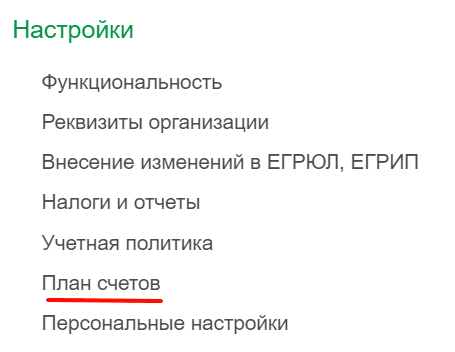
План счетов реализован в виде таблицы:
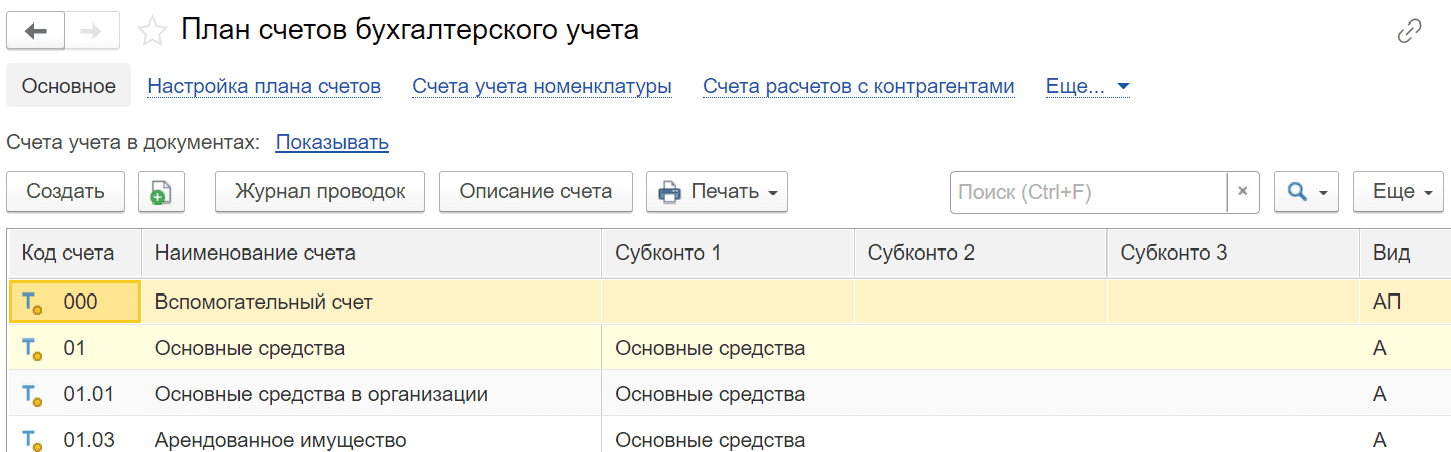
В данной таблице можно как создавать новые счета бухгалтерского учета, так и редактировать существующие. Для удобства можно воспользоваться поиском:

Технически изменить настройки плана счетов можно как вручную, в карточке счета, так и при помощи помощника.
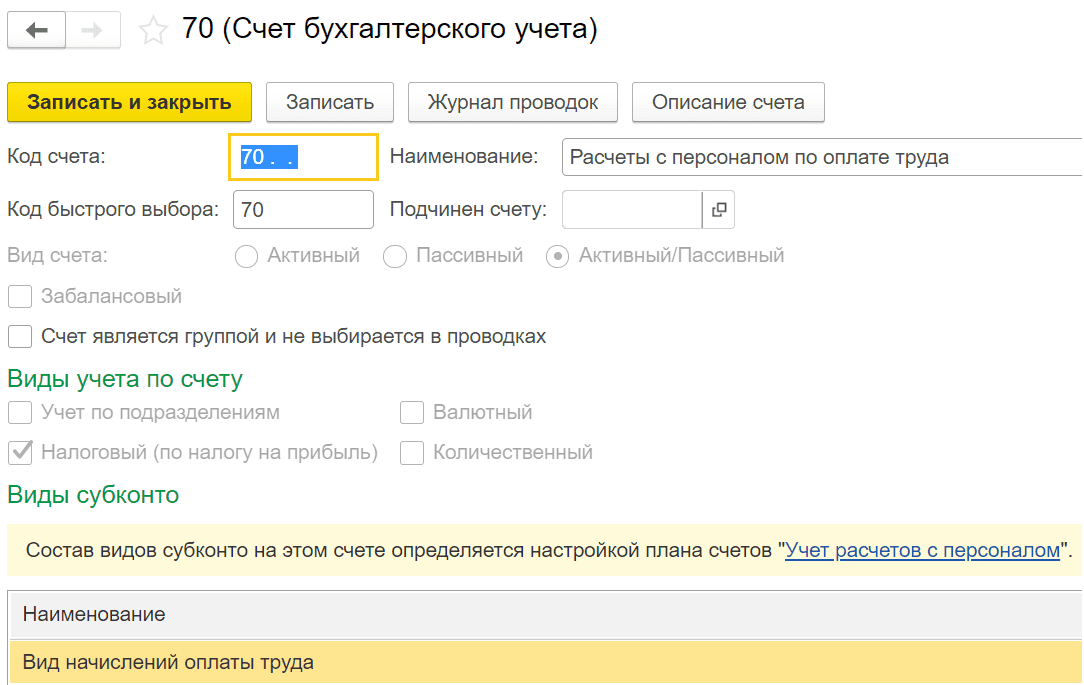
Менять настройки необходимо максимально аккуратно, неправильное изменение настроек плана счетов может вызвать ряд ошибок.
К каким ошибкам может привести некорректное изменение плана счетов?
Пример 1: добавление новых субсчетов на счета учета затрат в 1С 8.3.
Такое изменение может привести к проблемам с закрытием месяца. Операция либо сразу завершится с ошибками. Либо суммы могут закрыться неправильно и потребуется корректировка движений после закрытия периода.
Пример 2: Добавление новых субконто на счета расчетов с контрагентами.
Добавление непредусмотренных программой субконто, может привести к тому, что суммы Дт и Кт не будут закрываться в разрезе новых аналитик. В результате не сойдется бухгалтерский баланс предприятия.
Для настройки плана счетов в 1С рекомендуется использовать специальный помощник, для групповой настройки счетов учета, который открывается по команде Команда «Настройка плана счетов».
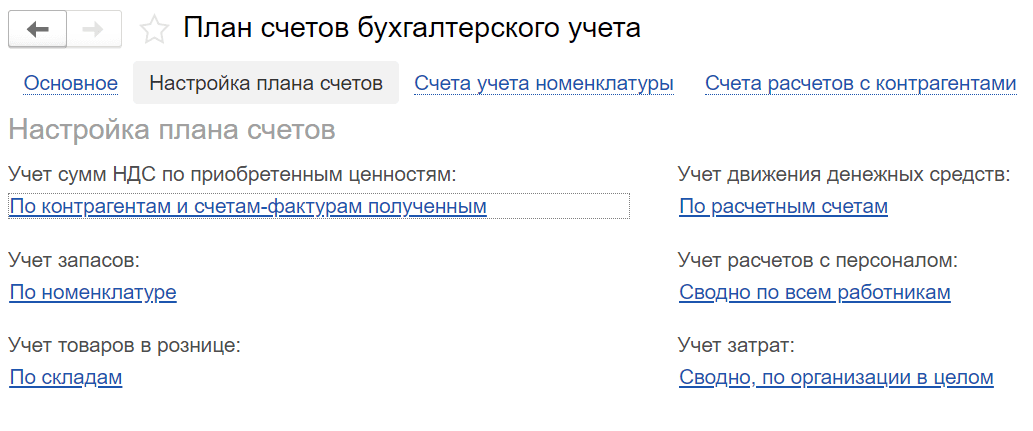
Группу счетов по Учету запасов можно настроить в разрезе номенклатуры, складов и/или партий (документов поступления). Для этого необходимо отметить соответствующие признаки в помощнике настройки:

Изменение данной настройки приведет к изменению состава субконто сразу на всей группе счетов, предназначенной для учета товаров и запасов:

Аналогичные аналитики можно настроить для счетов Учета товаров в рознице. Изменения отражаются на счетах 41.12 и 42.02.
Настройка учета сумм НДС доступна в разрезе контрагентов, счетов-фактур и способов учета (используется при раздельном учете НДС).
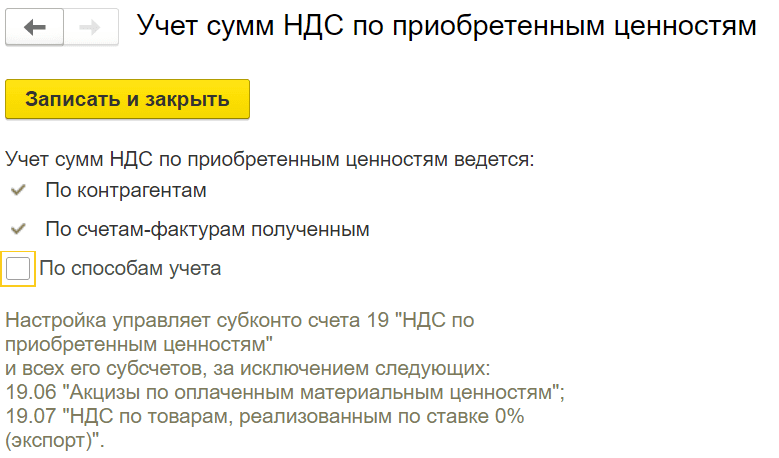
Изменение состава аналитик данной настройки отразится на счете 19 и его счетах второго порядка, за исключением 19.06 и 19.07.
Настройка Учета движений денежных средств позволяет добавить или исключить аналитики по расчетным счетам и статьям ДДС на следующих счетах учета:

Расчеты с персоналом могут вестись в разрезе сотрудников или сводно. Сводный учет применяется в том случае, если расчеты по зарплате ведутся в другой программе, например 1С:ЗУП, а в бухгалтерскую программу передаются только данных для формирования проводок.
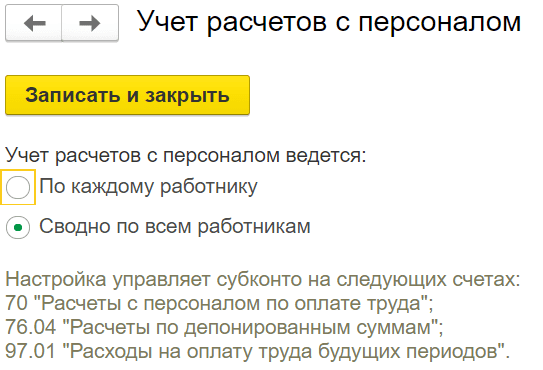
Учет затрат может быть организован в целом по организации или в разрезе подразделений.
В результате применения настройки будет установлен/снят признак «По подразделениям», на следующих счетах:

Дополнительные инструменты плана счетов 1С
В программах 1С план счетов можно распечатать или сохранить в формате pdf, например для сохранения в качестве приложения к учетной политике.
Для этого используется команда «Печать» в форме списка плана счетов.
Источник: 1constanta.ru